1、 打开腾讯文档首页后,在“我的文档”中点击一个表格文档打开,如图:
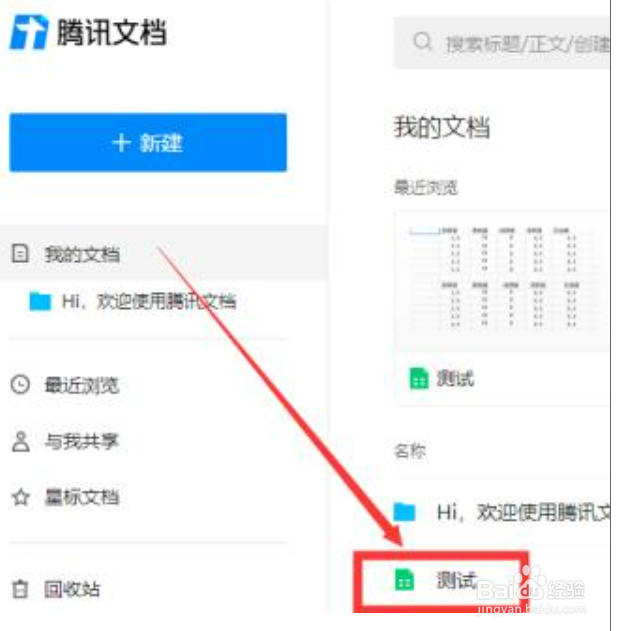
2、 如果在表格中,想按照日期升序排序,再按照优质度降序排序的话,需要这样操作:选中表格数据单元格,如图:

3、 点击右上方菜单栏“数据”,如图:

4、 点击“排序”,如图:

5、 点击“自定义排序”,如图:

6、 选择“日期”,升序排列后,点击“+次要排序依据”,如图:

7、 设置“优质度”降序排序,点击“确定”,如图:

8、 最后回到文档中,就能看到按照日期升序排序后,再按照优质度降序排序了,如图:

时间:2024-10-11 19:41:08
1、 打开腾讯文档首页后,在“我的文档”中点击一个表格文档打开,如图:
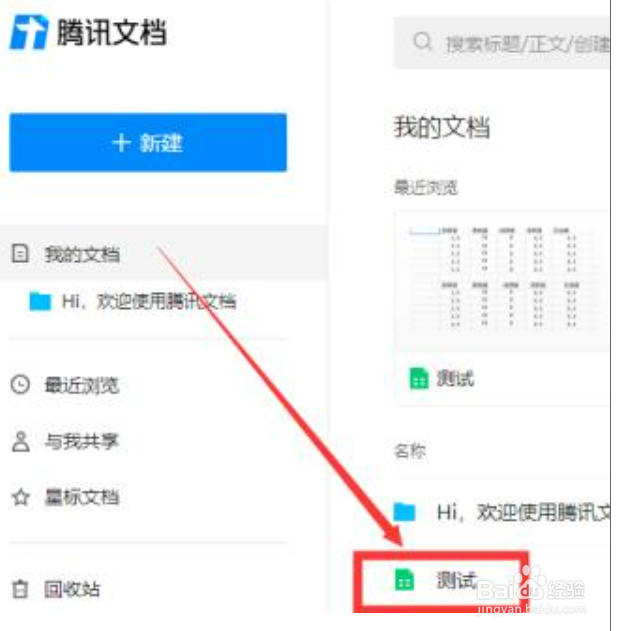
2、 如果在表格中,想按照日期升序排序,再按照优质度降序排序的话,需要这样操作:选中表格数据单元格,如图:

3、 点击右上方菜单栏“数据”,如图:

4、 点击“排序”,如图:

5、 点击“自定义排序”,如图:

6、 选择“日期”,升序排列后,点击“+次要排序依据”,如图:

7、 设置“优质度”降序排序,点击“确定”,如图:

8、 最后回到文档中,就能看到按照日期升序排序后,再按照优质度降序排序了,如图:

